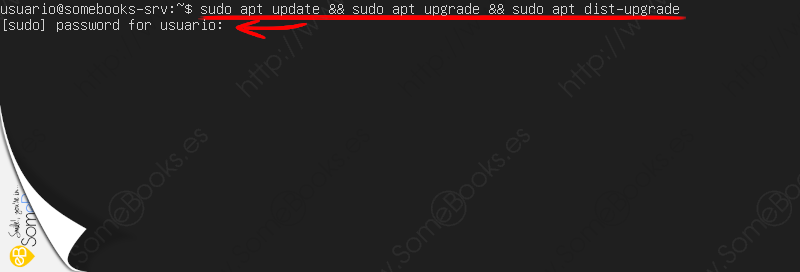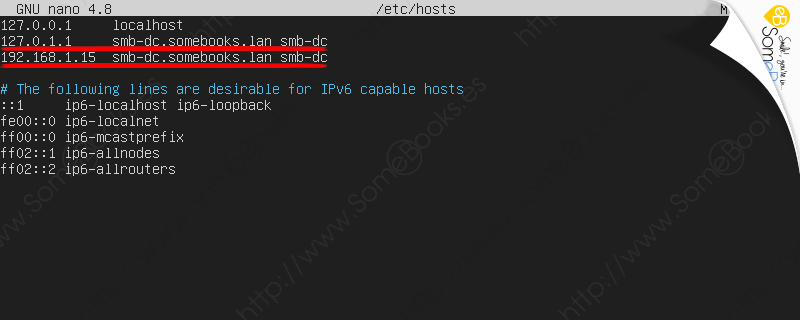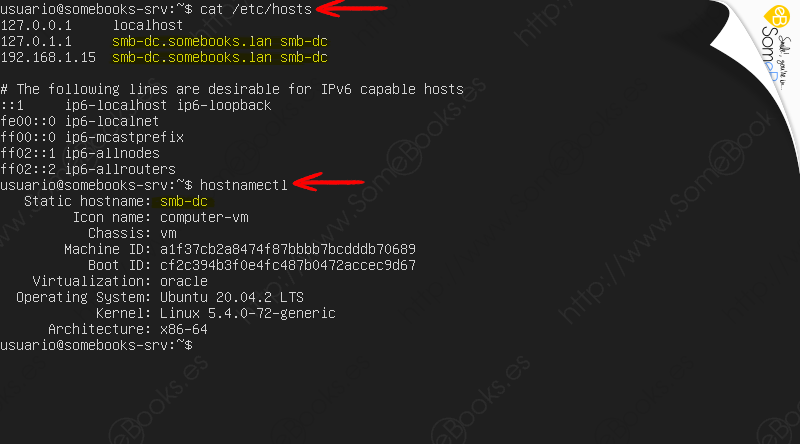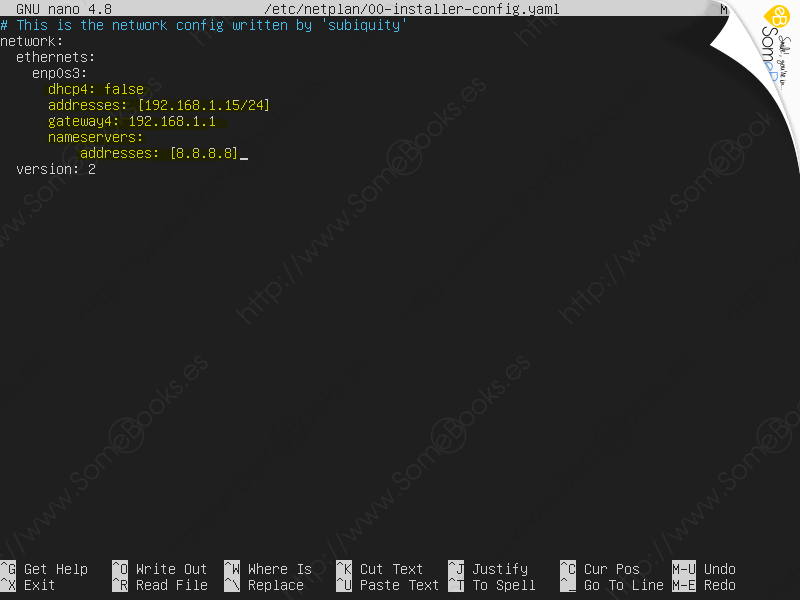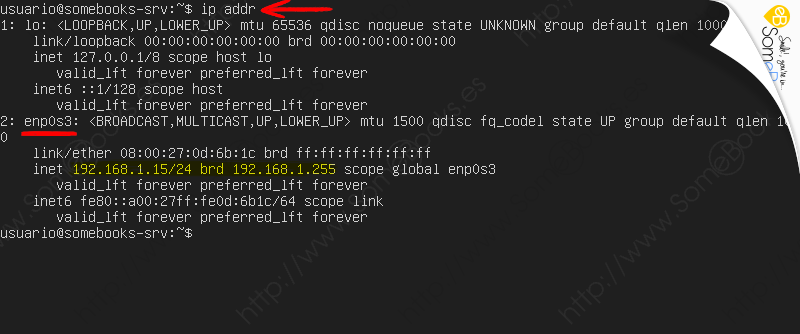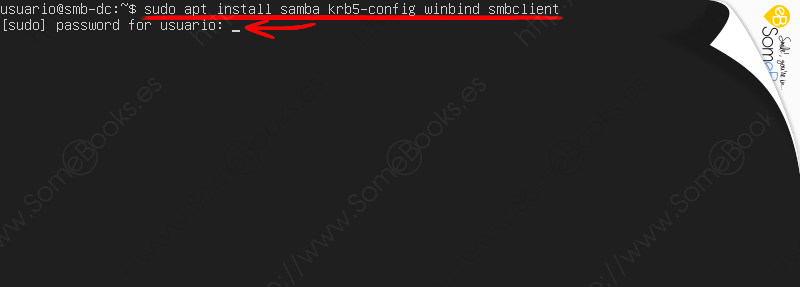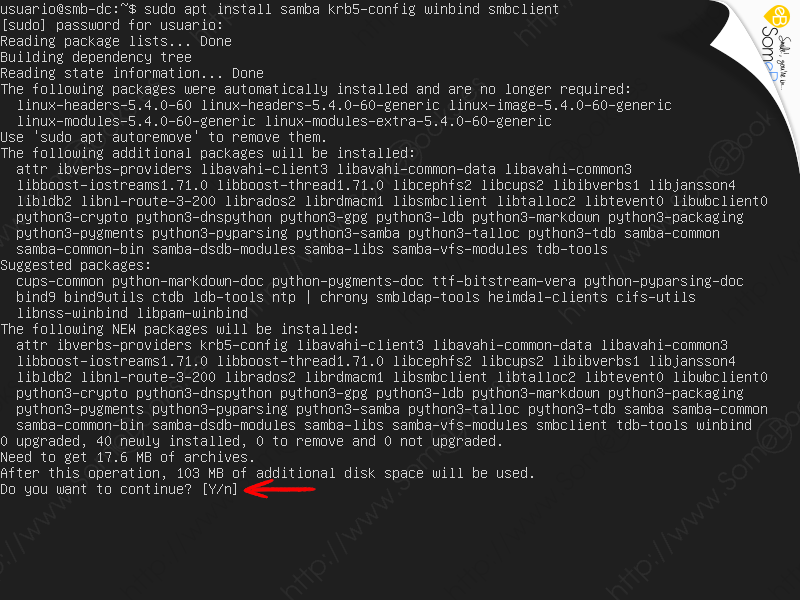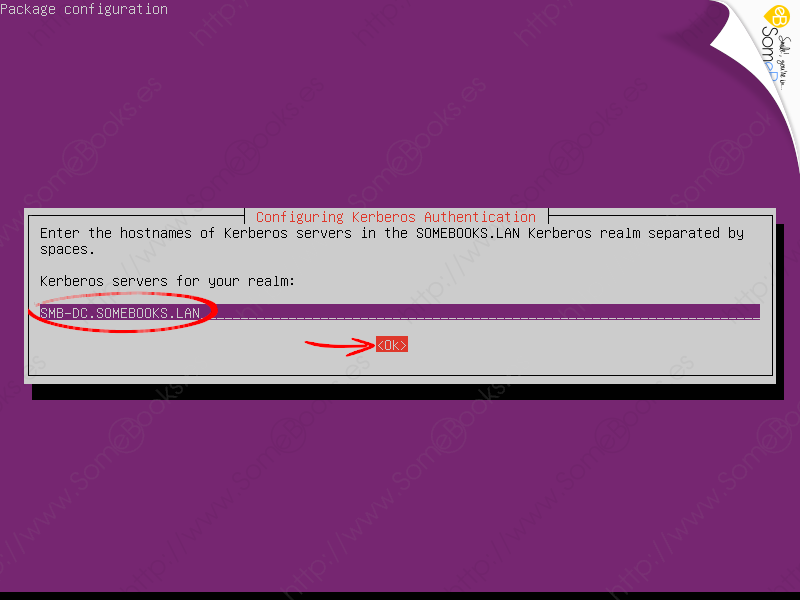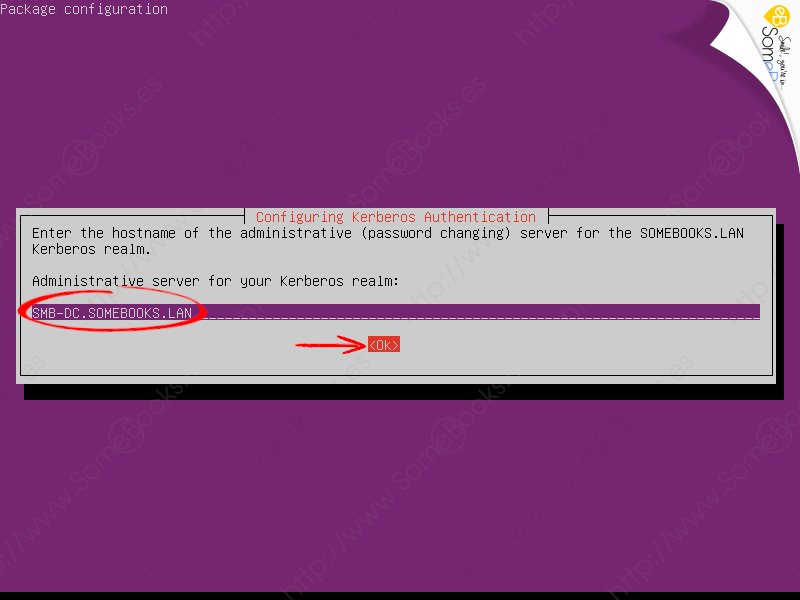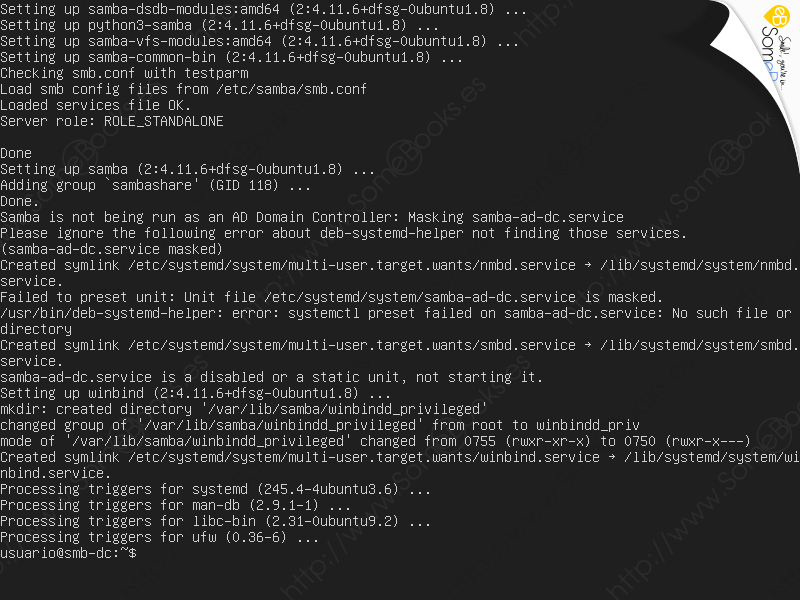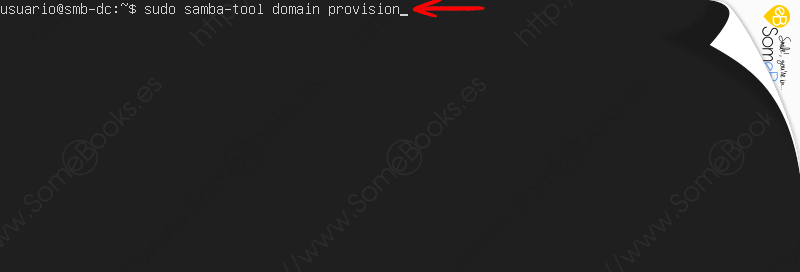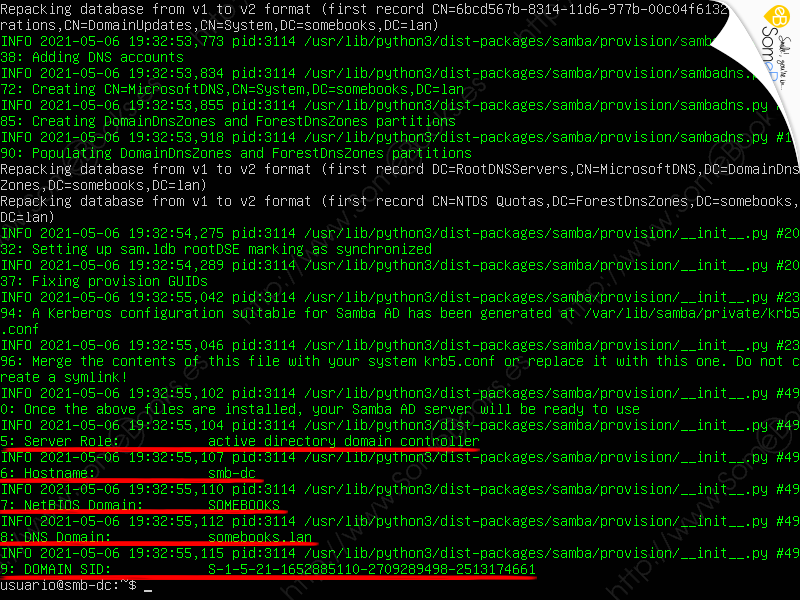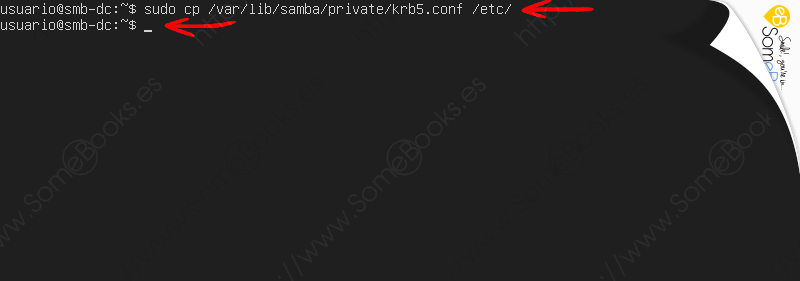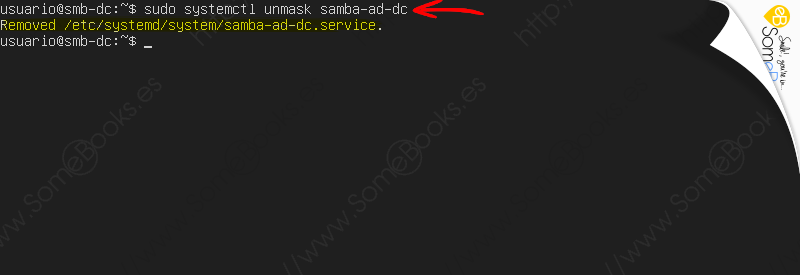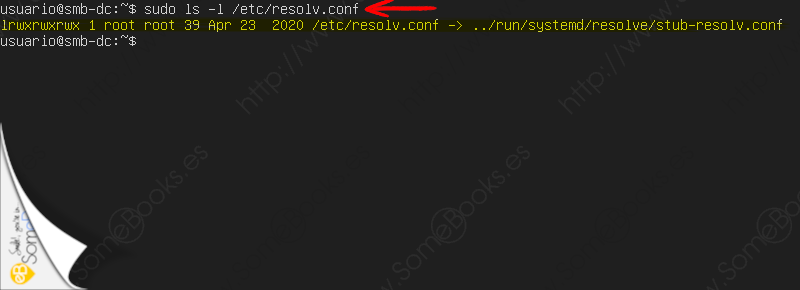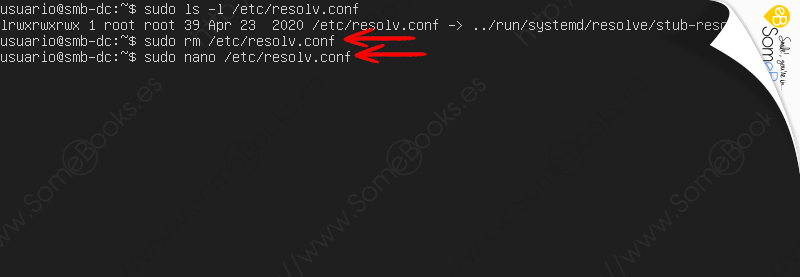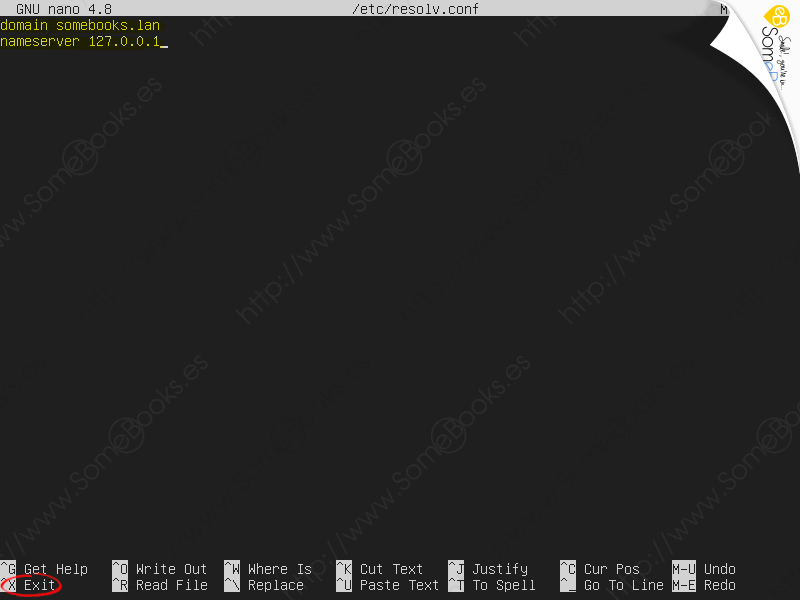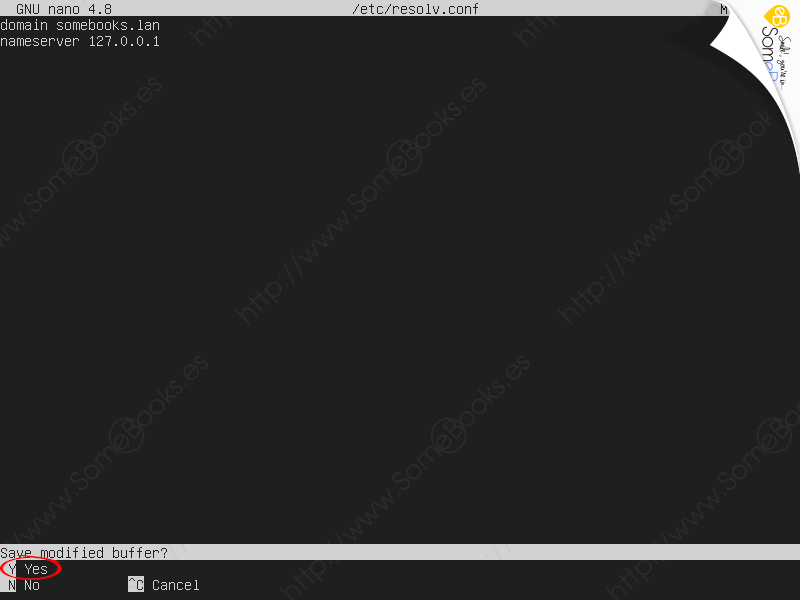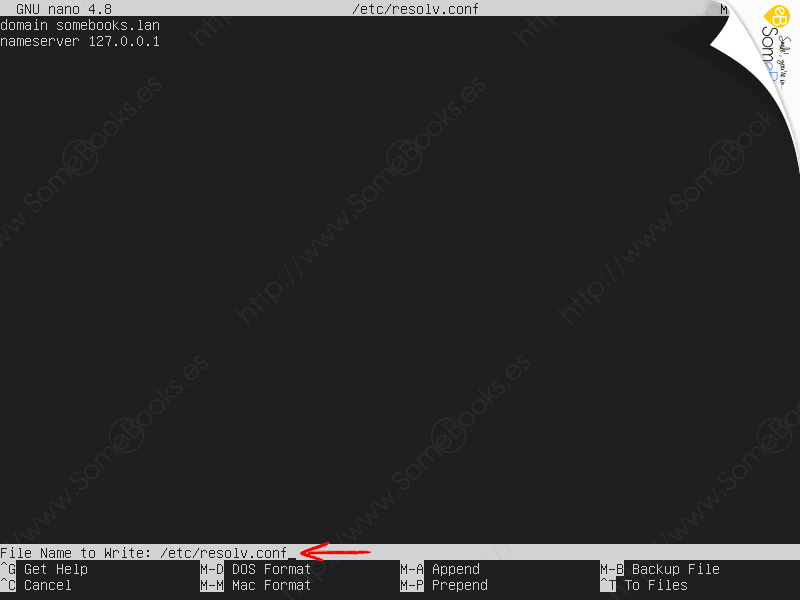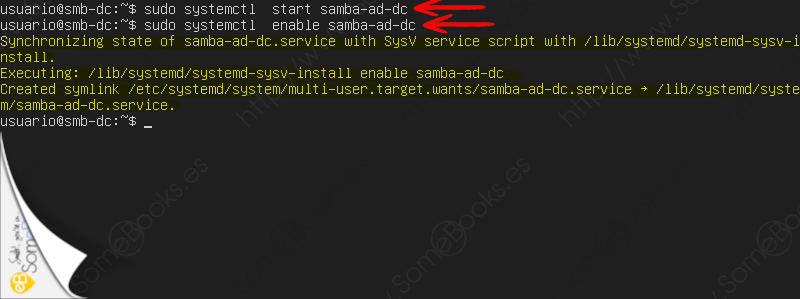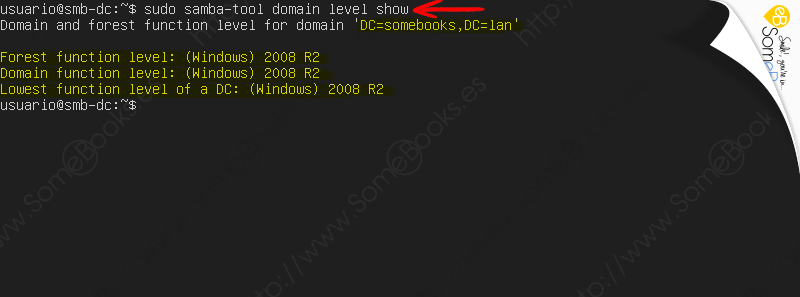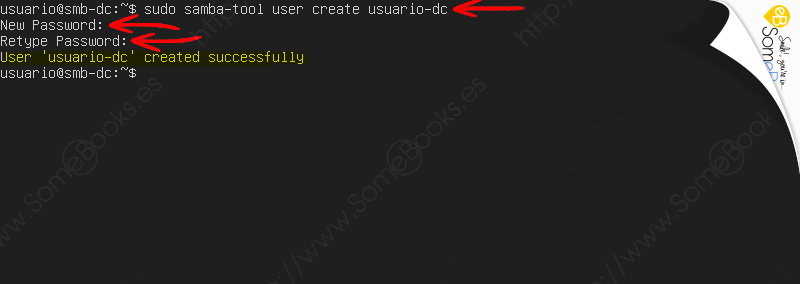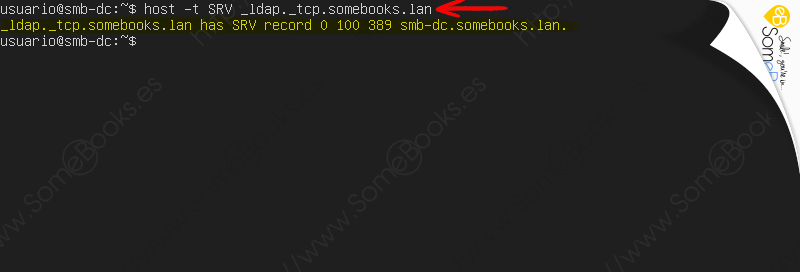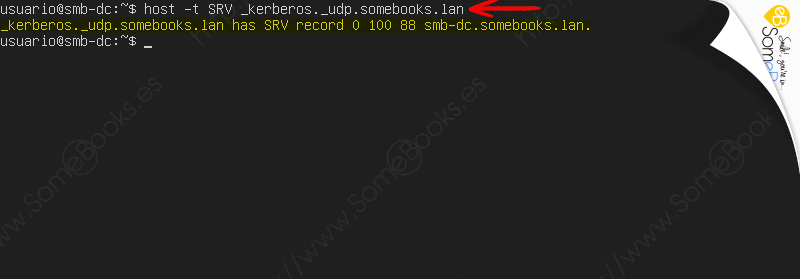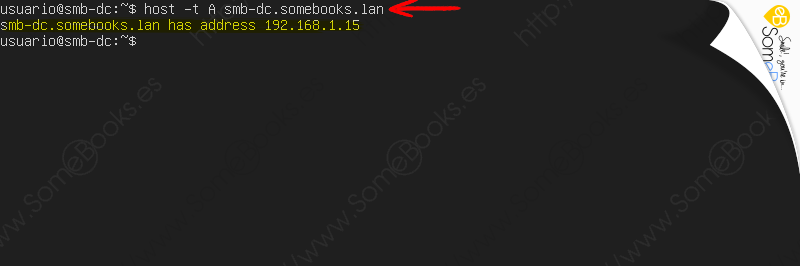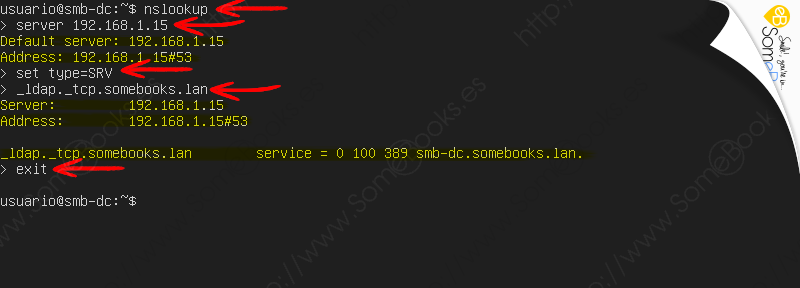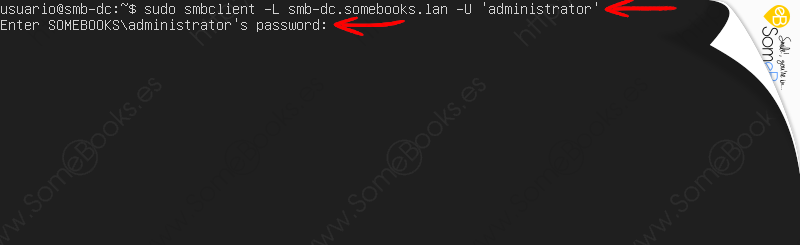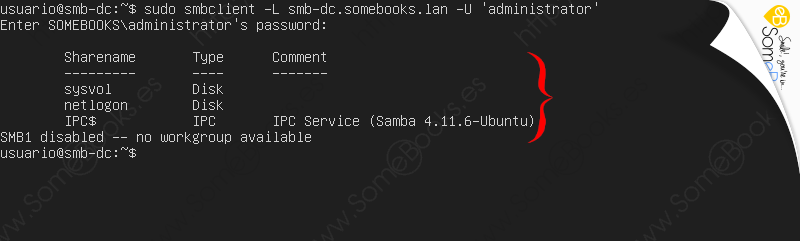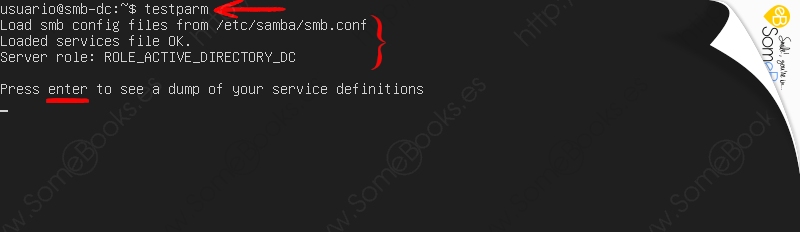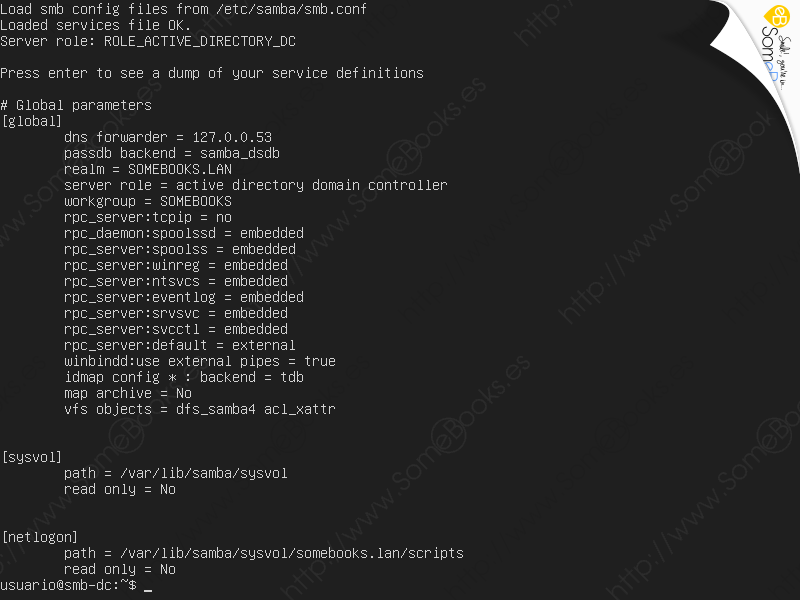Crear un controlador de dominio de Active Directory con Samba en Ubuntu 20.04 LTS
 Seguramente ya sabrás que Samba es un desarrollo de software libre, que implementa el protocolo SMB/CIFS con el objetivo de integrar sistemas GNU/Linux, Mac OS X y similares en redes Microsoft. En general, usando Samba, los equipos con éstos sistemas operativos pueden actuar como clientes o servidores en ese tipo de redes.
Seguramente ya sabrás que Samba es un desarrollo de software libre, que implementa el protocolo SMB/CIFS con el objetivo de integrar sistemas GNU/Linux, Mac OS X y similares en redes Microsoft. En general, usando Samba, los equipos con éstos sistemas operativos pueden actuar como clientes o servidores en ese tipo de redes.
Además, desde la versión 4, Samba también permite que el equipo actúe como Controlador de Dominio de Active Directory, pudiendo compartir archivos e impresoras, autenticar usuarios y grupos, establecer permisos, políticas de grupo (GPOs), etc.
Precisamente, este ultimo aspecto será el que resolvamos en el artículo de hoy. Utilizaremos una instalación básica de Ubuntu 20.04 LTS para implementar un Controlador de dominio donde los equipos clientes con Microsoft Windows puedan iniciar sesión en el dominio Linux y utilizar sus recursos sin notar la diferencia con un servidor Windows Server.
En particular, el servidor que implementaremos atenderá a los siguientes datos:
-
Nombre del controlador de dominio de Active Directory: SMB-DC
-
Nombre DNS del dominio de Active Directory: somebooks.lan
-
Nombre del Reino Kerberos: somebooks.lan
-
Nombre NetBIOS del dominio: somebooks
-
Dirección IP fija del servidor: 192.168.1.15
-
Rol del servidor: Domain Controller (DC)
-
Reenviador DNS:192.168.1.1
Los pasos que vamos a seguir para completar la tarea son los siguientes:
-
Preparar el equipo
-
Instalar los paquetes necesarios
-
Establecer parámetros para el sistema de archivos
-
Configurar NTP
-
Instalar y configurar Samba
-
Comprobar el funcionamiento del servidor DNS
-
Configurar y comprobar el funcionamiento de Kerberos
Una vez que hemos fijado los objetivos, comencemos…
Preparar el equipo
Como hemos dicho más arriba, para este artículo partiremos de una instalación básica de Ubuntu 20.04 LTS. Si aún no dispones de una, en  SomeBooks.es ya te hemos explicado cómo llevarla a cabo en el artículo Instalar Ubuntu Server 20.04 LTS (Focal Fossa) desde cero.
SomeBooks.es ya te hemos explicado cómo llevarla a cabo en el artículo Instalar Ubuntu Server 20.04 LTS (Focal Fossa) desde cero.
A continuación, deberemos realizar diferentes ajustes:
Actualizar el sistema
Para comenzar, nos aseguraremos de que el equipo se encuentra perfectamente actualizado. Para lograrlo, basta con escribir en la consola una orden como la siguiente:
sudo apt update && sudo apt upgrade && sudo apt dist-upgrade
Si necesitas más información sobre esta tarea, puedes consultar nuestro artículo en  SomeBooks.es titulado Actualizar Ubuntu 20.04 LTS desde la línea de comandos.
SomeBooks.es titulado Actualizar Ubuntu 20.04 LTS desde la línea de comandos.
Establecer un nombre adecuado para el servidor
Una vez concluida la actualización, el segundo paso será adecuar el nombre del equipo a nuestras necesidades (recuerda que debe llamarse smb-dc). En  SomeBooks.es ya te hemos enseñado a realizar esta tarea en el artículo Proporcionar un nuevo nombre para el equipo en Ubuntu 20.04 LTS.
SomeBooks.es ya te hemos enseñado a realizar esta tarea en el artículo Proporcionar un nuevo nombre para el equipo en Ubuntu 20.04 LTS.
El archivo /etc/hosts, contiene una relación de direcciones IP con sus correspondientes nombres lógicos. De esta forma, cuando hagamos referencia a un ordenador que esté identificado en esta lista, el acceso es inmediato, sin que necesitemos la mediación de un servidor DNS para resolverlo.
Este archivo contenía una referencia al nombre antiguo del propio servidor, que cambiaremos al seguir las indicaciones del artículo anterior. En nuestro caso, aprovecharemos para incluir tanto el nombre DNS como el nombre NetBIOS (smb-dc.somebooks.lan y smb-dc).
También incluiremos una referencia a la dirección IP estática que asignaremos al equipo en el siguiente apartado.
Al completar la tarea, podemos verificar que todo es correcto consultando el contenido del archivo /etc/hosts, por ejemplo usando el comando cat, y ejecutando el comando hostnamectl para obtener el nombre del equipo.
Configurar las características de red
Lo siguiente será configurar las características de red según las necesidades del servidor. Recuerda que un servidor debe tener IP fija.
Como en los casos anteriores, en  SomeBooks.es ya te hemos explicado cómo lograrlo en el artículo Establecer una dirección IP estática en Ubuntu Server 17.10 y posteriores.
SomeBooks.es ya te hemos explicado cómo lograrlo en el artículo Establecer una dirección IP estática en Ubuntu Server 17.10 y posteriores.
Una vez completada la configuración, nos aseguramos que es correcta con el siguiente comando:
ip addr
Antes de continuar, para asegurarnos de que la configuración inicial está correctamente aplicada, reiniciamos el equipo:
sudo reboot
Instalar los paquetes necesarios
Además de los paquetes propios de Samba necesitaremos disponer de algunos otros, que deberán estar preinstalados antes de comenzar con el proceso de configuración, aunque todos ellos están el los repositorios. Son los siguientes:
-
samba: servidor de archivos, impresión y autenticación para SMB/CIFS.
-
smbclient: clientes de línea de comandos para SMB/CIFS.
-
krb5-config: Archivos de configuración para Kerberos Version 5.
-
winbind: Servicio para resolver información sobre usuarios y grupos de servidores Windows NT.
Por lo tanto, usaremos un comando como este:
sudo apt install samba krb5-config winbind smbclient
Al hacerlo, apt nos informará de los paquetes complementarios que deberán instalarse para completar la tarea.
Cuando llegue el momento de instalar Kerberos, nos preguntará por el reino (realm en inglés). En realidad, se refiere al nombre del dominio y, en el caso de nuestro ejemplo, escribiremos SOMEBOOKS.LAN.
A continuación, pulsamos la tecla de tabulación para seleccionar Ok y, a continuación, la tecla Intro.
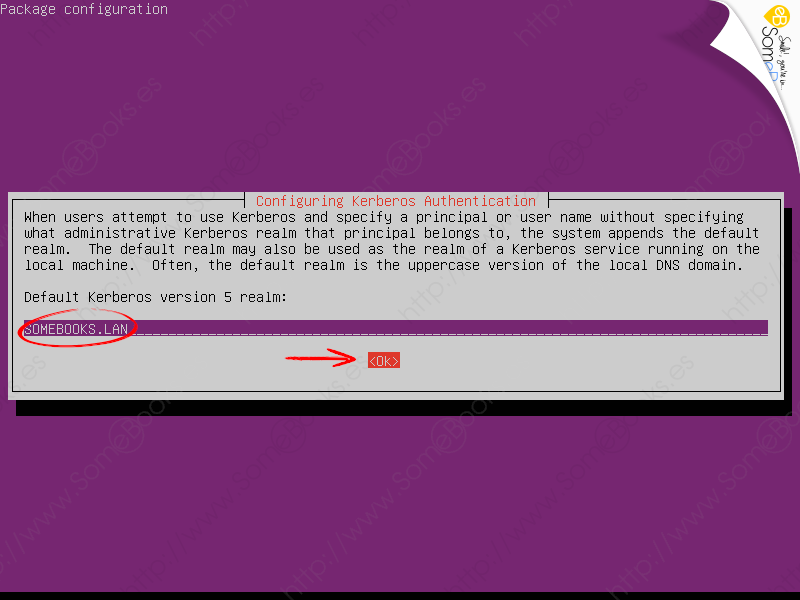
Después, el instalador nos solicita el nombre de los servidores de Kerberos para nuestro reino. En este caso, se refiere a los controladores de dominio que tengamos definidos. En nuestro ejemplo sólo tenemos uno y se llama SMB-DC.SOMEBOOKS.LAN, por lo que procedemos a escribir su nombre.
Por último, nos solicita el servidor administrativo para nuestro reino de Kerberos. como sólo tenemos uno, volvemos a escribir su nombre (SMB-DC.SOMEBOOKS.LAN).
Después de esto, la instalación continuará un poco más, pero sin necesitar que aportemos más información.
Configurar Samba
Una vez completada la instalación de los paquetes, ha llegado el momento de comenzar a configurar nuestro servidor. Pero antes, debemos cambiar de nombre (o de sitio) el archivo smb.conf que contiene la configuración predeterminada.
De esta forma, evitamos que Samba intente usarlo durante el proceso de configuración y estaremos seguros de que todos los datos del nuevo archivo de configuración se producen desde cero. Además, también podremos recuperarlo en caso de que algo salga mal.
Para cambiar el nombre al archivo, sólo tendremos que escribir la siguiente orden:
sudo mv /etc/samba/smb.conf /etc/samba/smb.conf.old
Después de esto, ya estamos listos para promover nuestro equipo como controlador de un dominio Samba 4 que actúe como un reemplazo completo de un servidor de dominio de Active Directory.
Para lograrlo, usaremos el comando samba-tool domain provision, y lo haremos de forma interactiva, para que sea el propio comando el que nos solicite los valores que necesite y, cuando sea posible, nos sugiera sus valores predeterminados. Así, si éstos coinciden con los que nosotros esperamos, será muy probable que los pasos anteriores hayan sido los correctos.
Así pues, comenzamos escribiendo la siguiente orden:
sudo samba-tool domain provision
Como puedes ver en la imagen siguiente, los valores predeterminados del comando son los esperados para nuestro ejemplo:
-
Realm: SOMEBOOKS.LAN (el nombre del dominio).
-
Domain: SOMEBOOKS (el nombre NetBIOS del dominio).
-
Server Role: dc (domain controler, es decir, controlador de dominio).
-
DNS backend: SAMBA_INTERNAL (el servidor DNS que utilizaremos, que será el propio Samba).
-
DNS forwarder IP address: 127.0.0.53 (el reenviador DNS, es decir, el servidor al que recurrirá cuando no sepa resolver alguna referencia).
Observa que solo hemos tenido que escribir el valor para el primer campo.
Por último, nos pedirá, como siempre por duplicado, la contraseña para el administrador.
Cuando el valor deseado coincida con el que aparece entre corchetes, bastará con pulsar la tecla Intro.
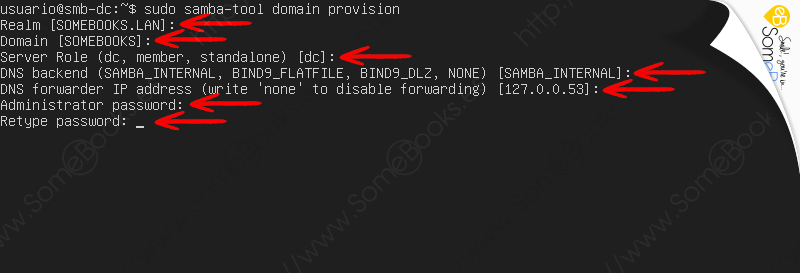
Después del proceso de configuración, el comando nos ofrece un resumen de las acciones que ha llevado a cabo para que podamos comprobarlas con detenimiento.
Con esto, además de configurarse Samba de forma adecuada para nuestros propósitos, se ha generado un archivo de configuración para Kerberos en la ruta /var/lib/samba/private/krb5.conf.
Solo tenemos que copiarlo a la ubicación adecuada:
sudo cp /var/lib/samba/private/krb5.conf /etc/
Lo siguiente será ajustar la resolución de nombres, y comenzaremos deteniendo los servicios implicados:
sudo systemctl stop smbd nmbd winbind systemd-resolved
También los deshabilitaremos, para que no vuelvan a iniciarse si reiniciamos el equipo:
sudo systemctl disable smbd nmbd winbind systemd-resolved
A continuación, nos aseguraremos de que el servicio samba-ad-dc se podrá iniciar sin dificultades, evitando cualquier enmascaramiento que pueda existir:
sudo systemctl unmask samba-ad-dc
Después, eliminamos el archivo resolv.conf que, en realidad, será un enlace a ../run/systemd/resolve/stub-resolv.conf. Para comprobarlo, comenzamos por consultar su entrada en el directorio:
sudo ls -l /etc/resolv.conf
Por lo tanto, procedemos a eliminar el enlace:
sudo rm /etc/resolv.conf
Y utilizamos el editor nano para crear un nuevo archivo que lo sustituya:
sudo nano /etc/resolv.conf
Una vez que nos encontremos en el entorno de trabajo de nano, escribiremos los valores adecuados para nuestro dominio:
domain somebooks.lan nameserver 127.0.0.1
Al salir, nano nos pregunta si queremos guardar los cambios. Lógicamente, la respuesta debe ser Sí (Yes).
Como última precaución, nano nos ofrece la posibilidad de cambiar el nombre del archivo, por si no queremos reescribirlo.
Y ya solo nos queda iniciar el servicio samba-ad-dc:
sudo systemctl start samba-ad-dc
Y habilitarlo, para que también se inicie automáticamente al arrancar el sistema:
sudo systemctl enable samba-ad-dc
Comprobar la instalación
Si has llegado hasta aquí, lo más probable es que la instalación sea correcta. Sin embargo, antes de dar el trabajo por concluido, vamos a realizar una serie de comprobaciones…
Consultar el nivel del dominio y crear un nuevo usuario
Para consultar el nivel de nuestro dominio, es decir, el tipo de servidor que hemos implementado, solo tenemos que usar el comando samba-tool con la siguiente sintaxis:
sudo samba-tool domain level show
Al hacerlo, comprobamos que el nivel del dominio, y del bosque donde se encuentra equivale a una instalación Windows Server 2008 R2… Lo que no está nada mal.
Como parece que la instalación es correcta, probaremos a crear una nueva cuenta de usuario en el dominio. Algo que conseguiremos con el comando:
sudo samba-tool user create usuario-dc
Como es lógico, el nombre de nuestro usuario de ejemplo será usuario-dc.
Confirmar que el servidor DNS funciona de forma adecuada
Para que Samba 4 funcione correctamente, es muy importante que el servidor DNS que tenga asociado también lo haga. En este caso, el servidor DNS interno del propio Samba y en particular, los registros SRV.
Los registros SRV son los encargados de almacenar, dentro de la base de datos DNS, la relación entre el nombre de un servicio y el nombre DNS del ordenador que ofrece dicho servicio.
Lo primero será comprobar el servicio LDAP sobre el protocolo TCP, para lo que escribiremos la siguiente orden:
host -t SRV _ldap._tcp.somebooks.lan
Si todo es correcto, recibiremos una respuesta parecida a esta:
_ldap._tcp.somebooks.lan has SRV record 0 100 389 smb-dc.somebooks.lan
Lo que significará que todo funciona como debe.
A continuación, comprobaremos el registro SRV para el protocolo Kerberos sobre UDP, para lo que usamos la siguiente orden:
host -t SRV _kerberos._udp.somebooks.lan
La respuesta debe ser parecida a la anterior, y podremos comprobar que el registro SRV es correcto:
_kerberos._udp.somebooks.lan has SRV record 0 100 88 smb-dc.somebooks.lan
Por último, comprobamos la resolución del nombre de nuestro servidor:
host -t A smb-dc.somebooks.lan
… Y si todo va bien, la respuesta debe ser parecida a la siguiente:
smb-dc.somebooks.lan has address 192.168.1.15
Y para completar la comprobación, nos aseguramos de que se resuelven correctamente los nombres y las IPs del dominio, ejecutando el siguiente comando:
nslookup
Al ejecutarlo sin argumentos, aparece un signo ‘mayor que‘ a modo de prompt, donde podemos ir escribiendo argumentos.
Para comenzar, escribiremos el comando server, seguido de la dirección IP del equipo y comprobamos que se resuelve satisfactoriamente.
Después, establecemos el tipo de consulta para que utilice los registros SRV y añadimos el nombre de servicio a consultar. Al hacerlo, comprobamos que también se resuelve de forma satisfactoria.
Comprobar el funcionamiento de Kerberos
Para comprobar el funcionamiento de Kerberos podemos, por ejemplo, usar el comando smbclient para comprobar los servicios que puede obtener un determinado usuario. Por ejemplo, el usuario administrator.
Para conseguirlo, usaremos la siguiente sintaxis:
sudo smbclient -L smb-dc.somebooks.lan -U 'administrator'
Al hacerlo, deberemos escribir la contraseña del usuario administrator.
Esta contraseña la escribimos durante la promoción del equipo como controlador de dominio, casi al principio del artículo, en respuesta al comando:
sudo samba-tool domain provision
Si la autenticación es correcta, ya sabremos que Kerberos está haciendo su trabajo.
Si queremos, incluso podemos iniciar sesión en el servidor usando la cuenta de administración. Para lograrlo, usaremos una sintaxis como esta:
sudo smbclient //localhost/netlogon -U 'administrator'
El prompt cambia para indicar que es el subsistema de Samba quien espera órdenes, por lo que la autenticación habrá sido correcta.
Como se trata de una comprobación, y no pretencemos realizar ninguna tarea, nos limitamos a salir usando la orden exit.
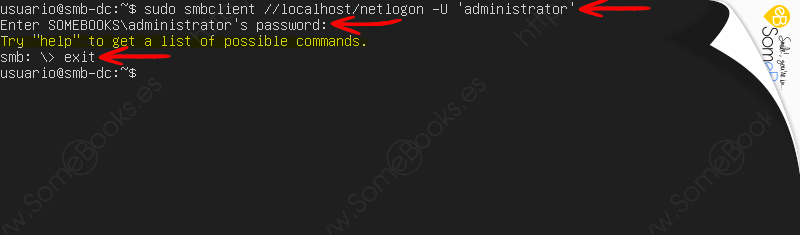
Para concluir podemos utilizar el comando testparm, que verifica la integridad del archivo de configuración de Samba:
Incluso podemos obtener un volcado completo del archivo pulsando la tecla Intro.
El camino ha sido un poco largo, pero si todo ha ido bien, acabas de obtener un reemplazo completo, para un controlador de dominio de active directory, usando únicamente software libre.
Espero que te resulte útil.